Utforsk Vedleggsfeltet i Airtable: En Guide
Airtable har oppnådd anerkjennelse som et fleksibelt produktivitetsverktøy, mye takket være et bredt spekter av funksjoner. En særlig styrke ved Airtable er evnen til å samhandle med og integrere et nesten ubegrenset volum av data.
En nøkkelfunksjon som muliggjør dette, er muligheten til å koble filer direkte til oppføringene dine. La oss se nærmere på vedleggsfeltet i Airtable og hvordan du kan innlemme det i din database.
Hva er Vedleggsfeltet i Airtable?
Vedleggsfeltet i Airtable gjør det mulig å knytte enhver fil direkte til oppføringene i databasen. Dette gir deg muligheten til å legge til støttemateriell som bilder, dokumenter, presentasjoner eller regneark rett i dataene dine. Dette hjelper deg med å administrere prosjekter på en enkel måte ved bruk av Airtable.
Vedleggsfeltet støtter ulike kilder for filtilknytning, inkludert din lokale datamaskin og kjente skytjenester som Google Drive, OneDrive og Dropbox. Det er viktig å huske på at opplastede filer må være på under fem gigabyte.
Vanlige filtyper som PNG- og JPG-bilder, Word-dokumenter, Photoshop-filer og PDF-er vil vise miniatyrbilder i tabellen din. Du kan klikke på disse for å se en fullskjermsvisning av filen. Mindre vanlige filtyper vil ikke vise et forhåndsvisning, men du vil fortsatt kunne jobbe med dem i Airtable.
Slik Legger Du Til Vedleggsfeltet i Airtable-Databasen
Det finnes to enkle måter å legge til vedleggsfeltet i databasen din i Airtable. Du kan legge til feltet fra en Airtable-visning, for eksempel rutenettvisningen, eller direkte fra en oppføring.
1. Legg til Vedleggsfeltet i Rutenettvisning
I Airtable sin rutenettvisning klikker du på plusstegnet (+) helt til høyre i tabellens øverste rad med overskrifter. Du må kanskje bla til høyre, avhengig av skjermstørrelsen og antall felt du allerede har.
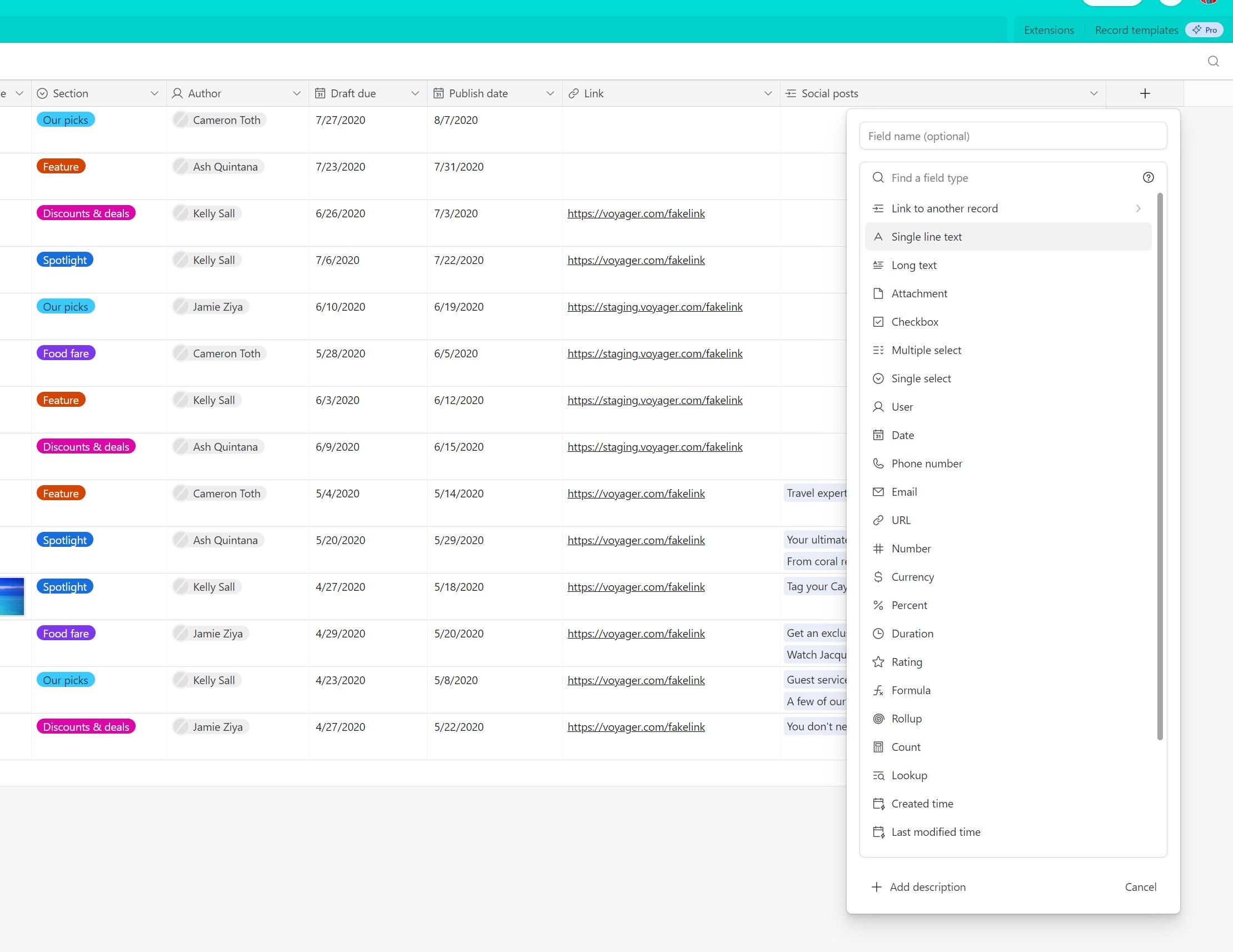
En popup-meny vil åpnes og vise alle tilgjengelige felter. Klikk på «Vedlegg» fra listen for å legge til feltet. Du kan også skrive inn et navn for feltet som vil vises blant overskriftene. Når du er klar, klikker du på «Opprett felt» for å legge det til i databasen.
2. Legg til Vedleggsfeltet i en Oppføring
I en oppføring i databasen din klikker du på «Legg til nytt felt i denne tabellen» nederst i oppføringen. Klikk på rullegardinmenyen for «Enkeltlinjetekst» og velg «Vedlegg» fra listen. Gi feltet en tittel om ønskelig, og klikk «Lagre».
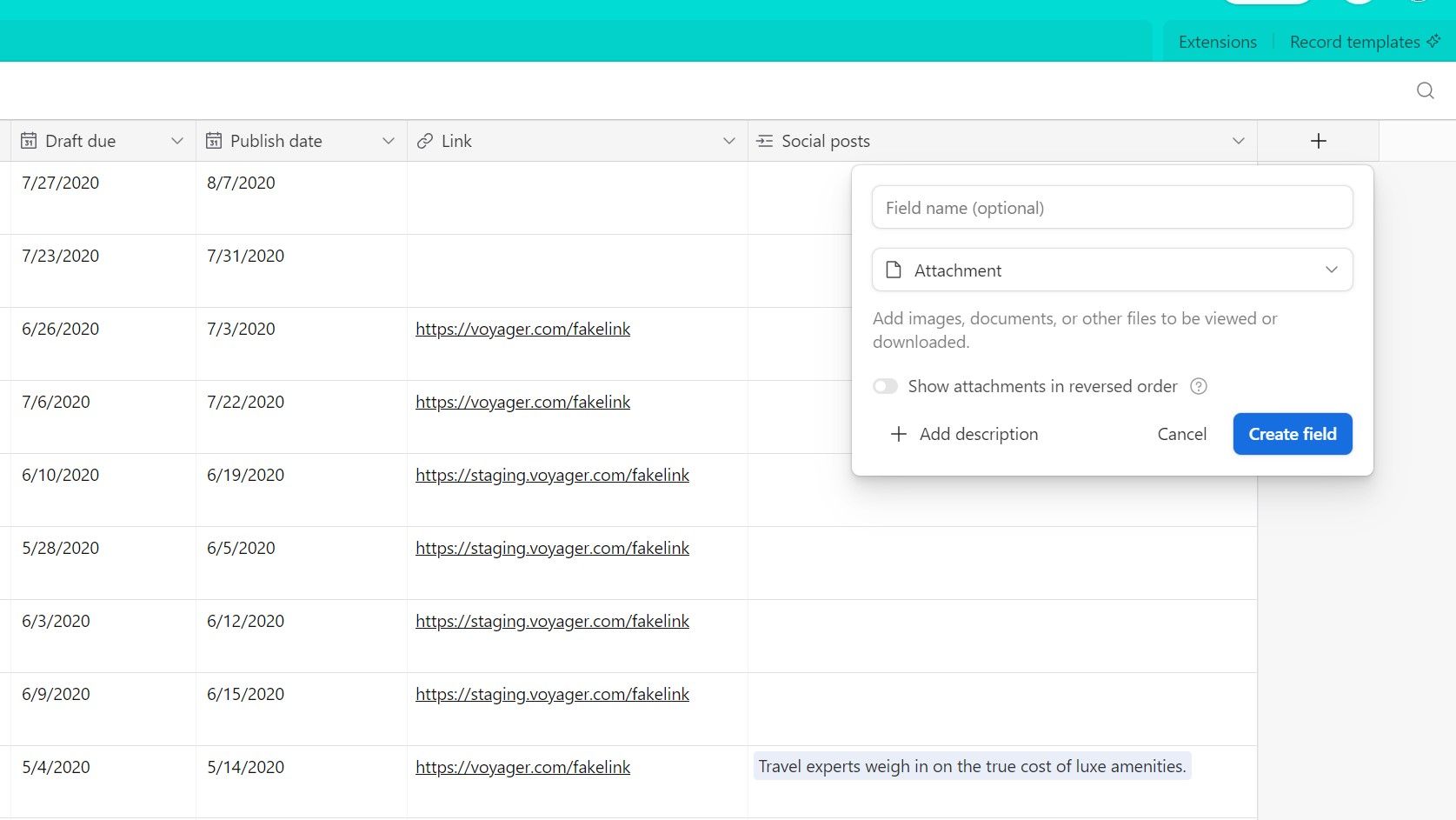
I popup-vinduet «Rediger» vil du også se en bryter for «Vis vedlegg i omvendt rekkefølge», spesielt hvis du bruker en mal. Denne bryteren vil legge til nye vedlegg i begynnelsen av listen i stedet for slutten. Denne funksjonen ble fjernet i april 2020, og i stedet kan du manuelt dra og slippe vedlegg i feltet for å omorganisere dem.
Laste Opp en Fil Med Vedleggsfeltet
Etter at du har lagt til vedleggsfeltet, kan du bruke det enten i rutenettvisningen eller i de individuelle oppføringene.
I rutenettvisningen klikker du på vedleggsfeltet i en oppførings rad for å få tilgang til muligheten til å legge til en ny fil (via plusstegnet) eller dra og slippe en fil direkte på cellen.
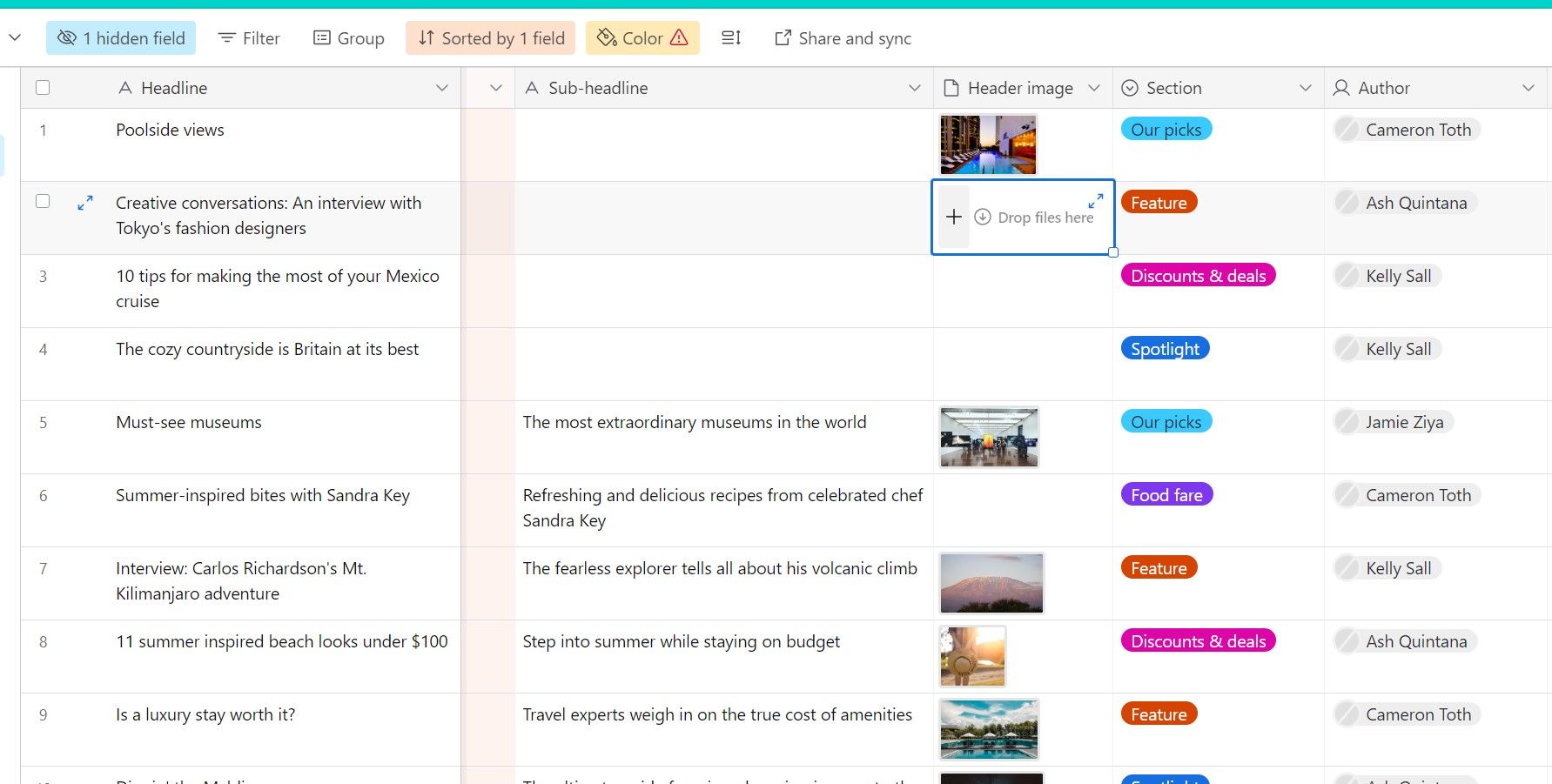
I en oppføring vises vedleggsfeltet som en stor boks som sier «Dra filer hit eller bla». Du kan enten dra og slippe filer inn i boksen, eller klikke på «bla gjennom filer»-lenken for å åpne et filvalgsvindu med flere valg.
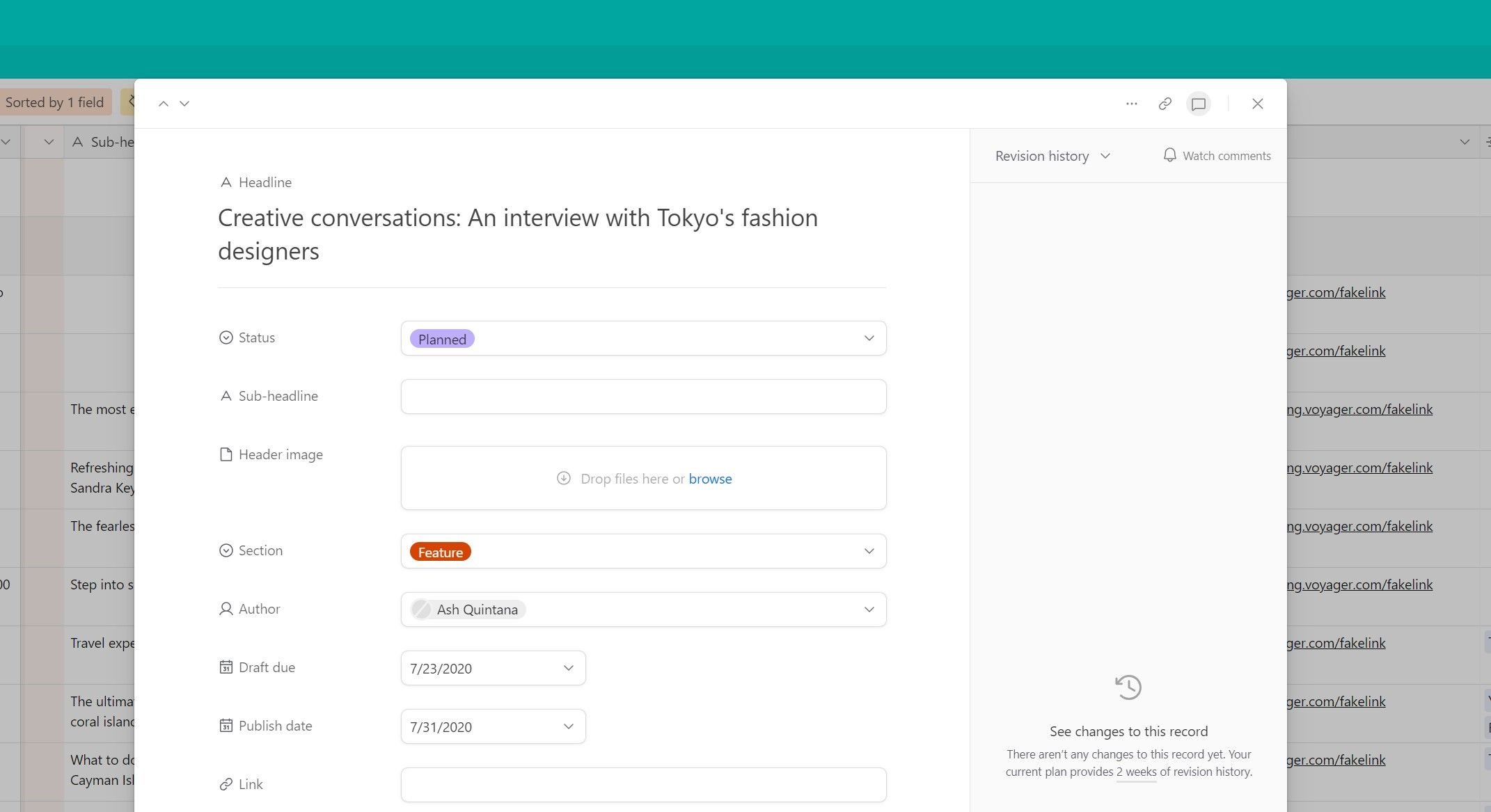
Ved å klikke på plusstegnet i rutenettvisning eller «bla gjennom filer» i en oppføring, åpnes et popup-vindu hvor du kan velge filer fra flere kilder. Du kan dra og slippe filer fra din lokale lagring for å laste dem opp som vedlegg.
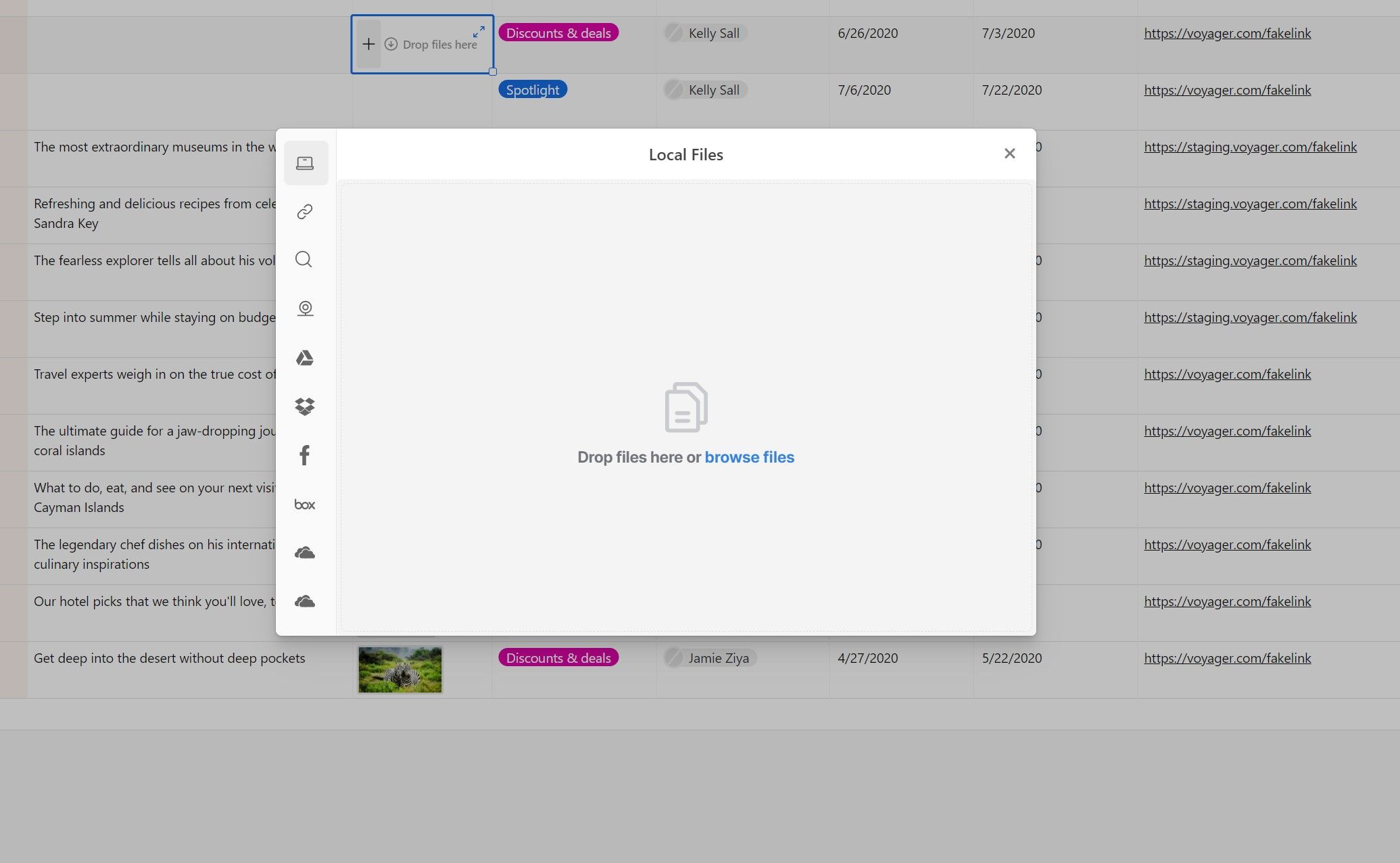
Alternativt kan du velge ett av de andre alternativene i sidepanelet for å finne en fil å laste opp. Du kan koble til en fil fra en URL eller et nettsøk, ta et bilde med webkameraet ditt eller legge til filer fra skylagringstjenester som Google Drive, OneDrive, Dropbox og Box, samt bilder fra Facebook.
Husk at du må koble kontoene dine fra disse tjenestene til Airtable før du laster opp filer til databasen. Du kan koble til eksterne kontoer ved å følge instruksjonene etter at du har klikket på en tjeneste.
Koble Sammen Arbeidsflyten Din med Airtable
Med så mange aspekter å holde styr på i dagens digitale arbeidsflyt, kan det være vanskelig å holde arbeidet organisert og knyttet til relevant informasjon.
Vedleggsfeltet i Airtable hjelper deg med å administrere dette ved å knytte filene dine direkte til informasjonen du trenger i et robust databaseøkosystem. Dette hjelper deg med å være mer organisert og produktiv, og sikrer at alt du trenger er lett tilgjengelig.